
Säkerheten och skyddet av våra data är ett av de faktorer som oroar användarna dagligen med mobilen, av den anledningen finns det fler och fler alternativ som vi hittar för detta ändamål. När det gäller Samsung-mobiler har vi möjlighet att sätta ett lösenord till applikationerna med ett användargränssnitt , även om denna funktion som vi kommer att känna inte riktigt har detta syfte, utan snarare är det ett trick.
Många är de som kommer att ha en Samsung-mobil och undrar hur de kan skydda sina viktiga applikationer, men har ännu inte stött på ett val bland de inställningar som erbjuder dem. Det kommer inte att vara nödvändigt att ladda ner någonting, inte ens ett komplett, eftersom säker mapp och de interna alternativen för Samsung gör att vi enkelt kan nå vårt mål.
Steg för att sätta lösenord till appar
För att uppnå vårt syfte måste vi hjälpa oss med den säkra mappen och därför är det första vi kommer att göra att aktivera det här alternativet. Inuti den här mappen kommer vi att kunna spara applikationer som vi inte vill att andra ska kunna konsultera , även om de ändå kommer att fortsätta att veta om deras existens om de tar vår mobil, såvida vi inte följer säkerhetstrick i Samsung att vi kommer att visa dig steg för steg.
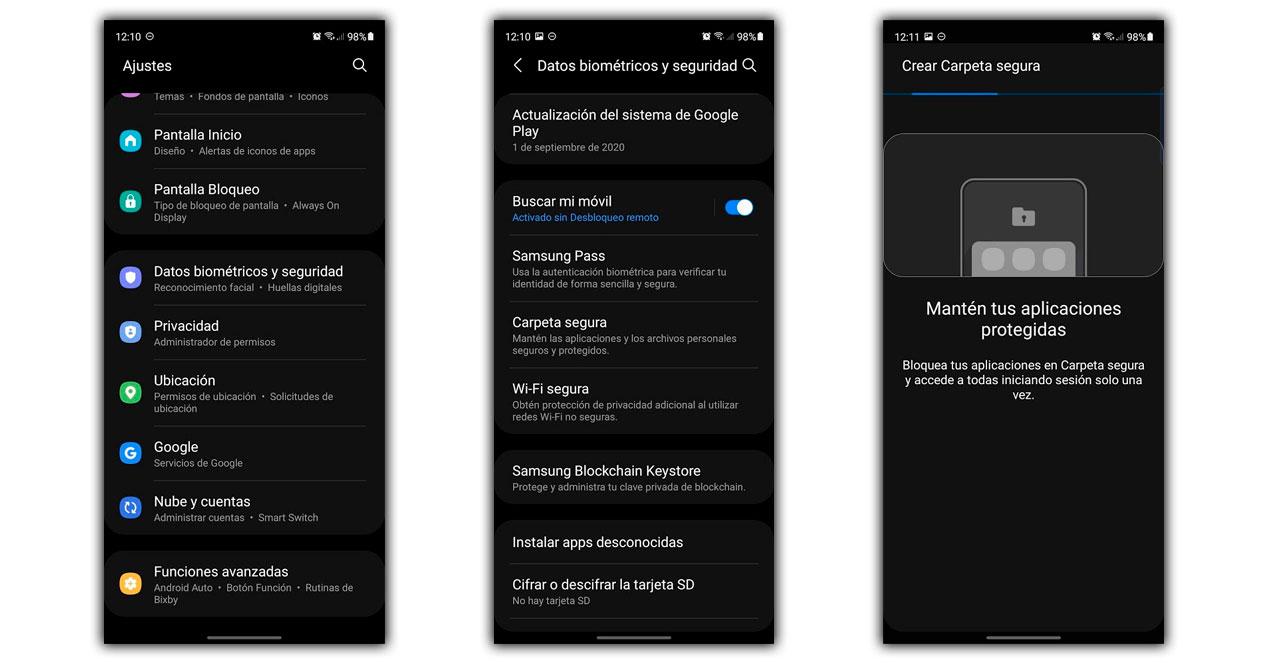
- Vi börjar med att gå till Inställningar.
- Sedan går vi ner till biometri och säkerhet.
- Nu går vi in i Secure Folder och aktiverar den.
Välj skydd och applikationer
För att det ska börja fungera är det viktigt att vi väljer en upplåsningsmetod, bland vilken vi kan välja Mönster, PIN eller Lösenord. Lägger också till biometrisk säkerhet med fingeravtrycket. När vi återvänder till startskärmen kommer vi att stöta på den så kallade Secure Folder och inuti, en serie appar som vi kan ändra efter behag.
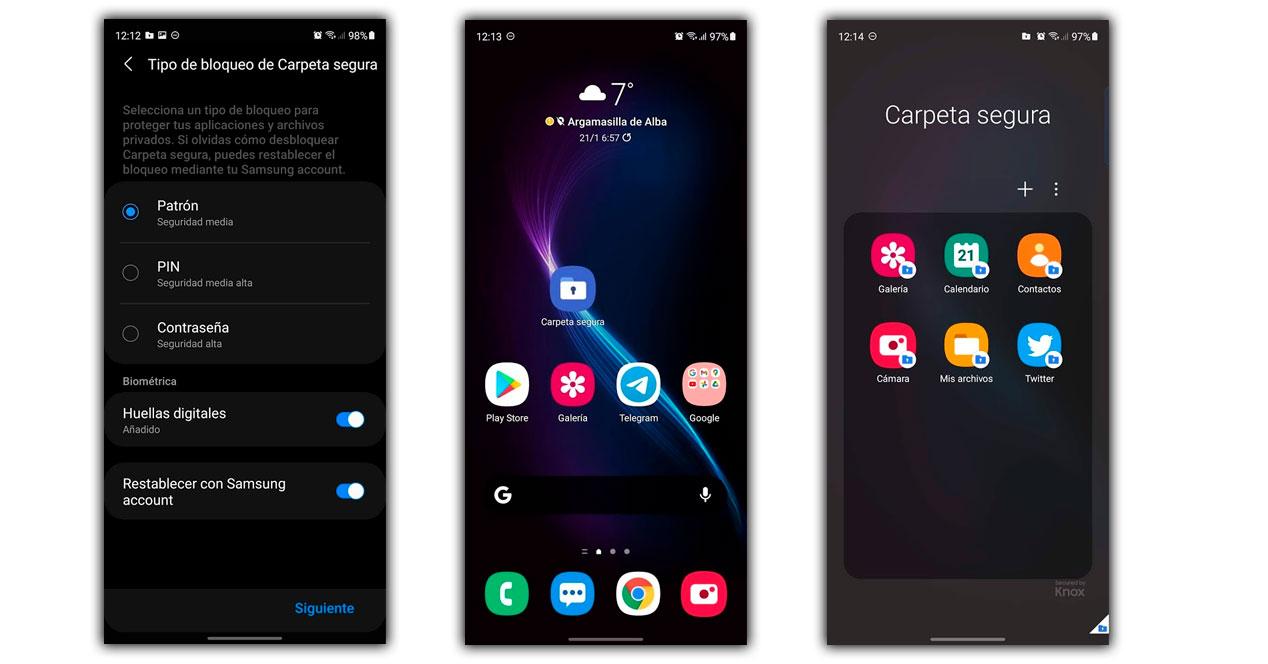
Genom att knacka högst upp i mappen kan vi välja applikationer som kommer att skyddas eller ta bort några av dem. Så varje gång vi försöker använda dem kommer de att vara oåtkomliga för alla, men de kommer dock att kunna se dem på startskärmen och till och med i applikationslådan.
Viktigt steg för att skydda och dölja appar
Säkerheten skulle inte vara komplett om människor ändå kan konsultera applikationer från andra punkter i systemet. Ett användargränssnitt tar inte hand om att dölja applikationerna som finns i den säkra mappen och det ger oss en allvarlig begränsning som har ett botemedel. Vi kan dölja applikationerna i Samsung enligt följande:
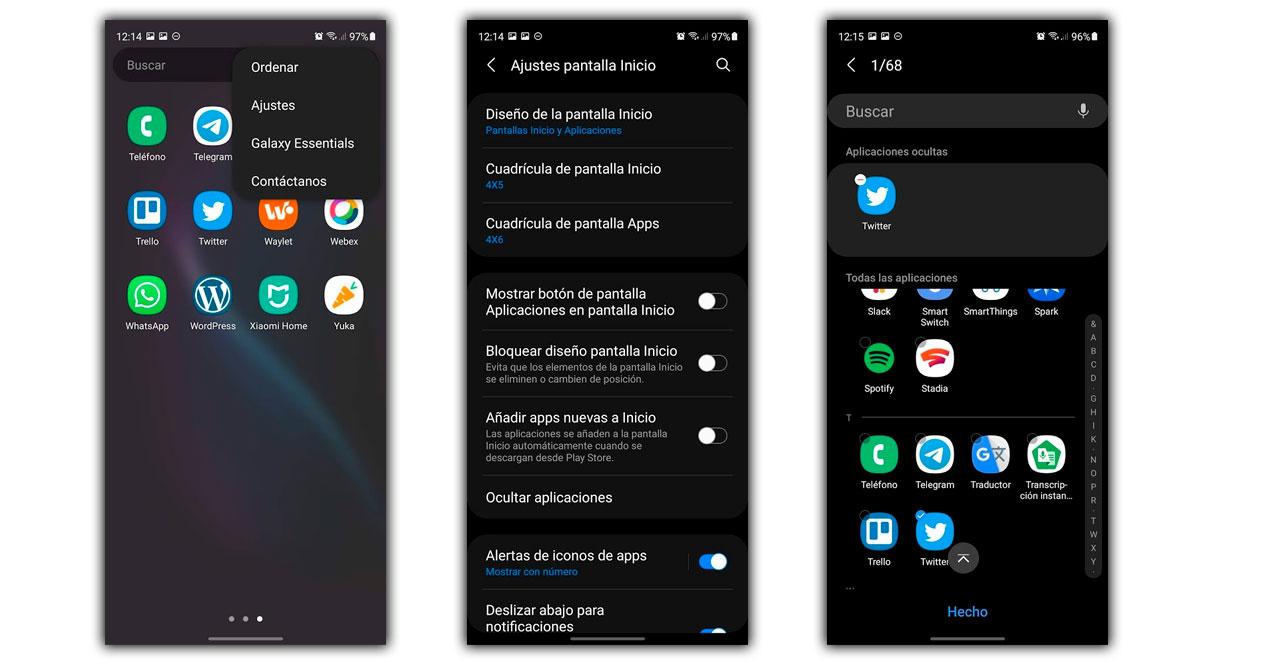
- Först tar vi bort genvägen från hemsidan, du behöver bara hålla ned den och dra den till papperskorgen.
- Sedan går vi in i applikationslådan.
- Vi berör de tre bästa punkterna.
- Vi trycker på Inställningar.
- Vi anger Dölj alternativ.
- Och slutligen väljer vi de alternativ som vi har sparat i den säkra mappen.